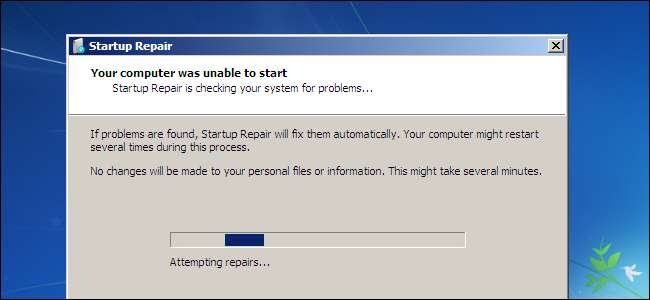
Windows düzgün başlamıyorsa, sorunu gidermek için genellikle entegre "başlangıç onarım" aracını kullanabilirsiniz. Bu kurtarma aracı, eksik veya hasarlı sistem dosyaları gibi sorunlara karşı bilgisayarınızı tarayacaktır. Donanım sorunlarını veya Windows kurulum sorunlarını çözemez, ancak Windows'a önyükleme yaparken sorun yaşıyorsanız başlamak için harika bir ilk yerdir.
Bu araç Windows 7, 8 ve 10'da mevcuttur. Buna yerleşik Windows kurtarma araçlarından (düzgün oluşturulmuşsa), kurtarma medyasından veya bir Windows yükleme diskinden erişebilirsiniz.
Windows Önyükleme Menüsünden Başlangıç Onarımını Başlatın
Windows 8 veya 10'da genellikle şunu göreceksiniz: gelişmiş önyükleme seçenekleri menüsü Windows düzgün önyükleme yapamıyorsa. Bu menüde Sorun Giderme> Gelişmiş Seçenekler> Başlangıç Onarma'yı tıklayarak Başlangıç Onarımına erişebilirsiniz.
Windows sizden parolanızı isteyecek ve bilgisayarınızı otomatik olarak onarmaya çalışacaktır.
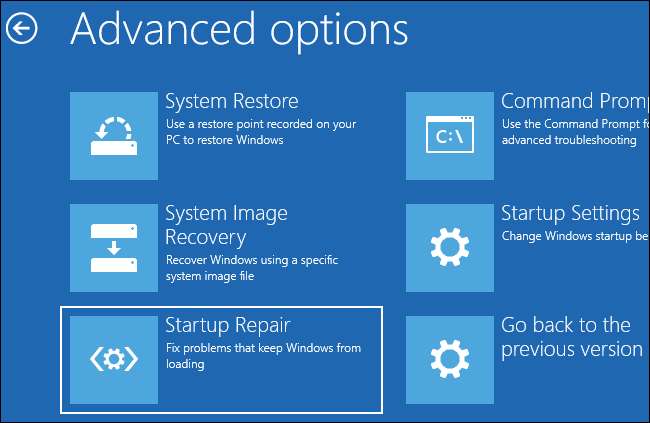
Windows 7'de, Windows düzgün bir şekilde önyükleme yapamıyorsa genellikle Windows Hata Kurtarma ekranını görürsünüz. Başlangıç onarımını çalıştırmak için bu ekranda "Başlangıç onarımını başlat (Önerilen)" öğesini seçin.
Windows sizden klavye düzeninizi ve PC'niz için bir kullanıcı adı ve parola isteyecektir. Bunu yaptıktan sonra, "Başlangıç Onarımını Başlat (önerilen)" seçeneğini seçin. Windows, bilgisayarınızın önyüklemesini engelleyebilecek sorunları bulmaya ve gidermeye çalışacaktır.
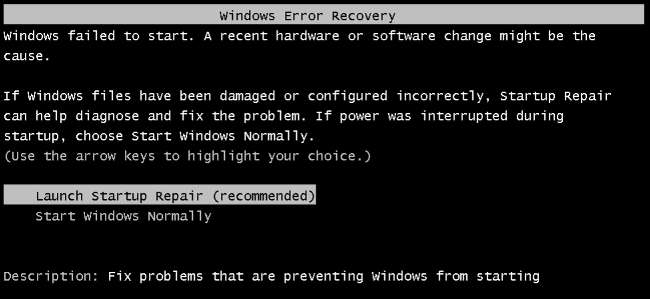
Windows 7 düzgün şekilde önyükleme yapmazsa ve size Hata Kurtarma ekranını göstermezse, manuel olarak girebilirsiniz. İlk olarak, bilgisayarı tamamen kapatın. Ardından, açın ve önyüklenirken F8 tuşuna basmaya devam edin. Başlatacağınız Gelişmiş Önyükleme Seçenekleri ekranını göreceksiniz Güvenli mod itibaren. "Bilgisayarınızı Onarın" ı seçin ve başlangıç onarımını çalıştırın.
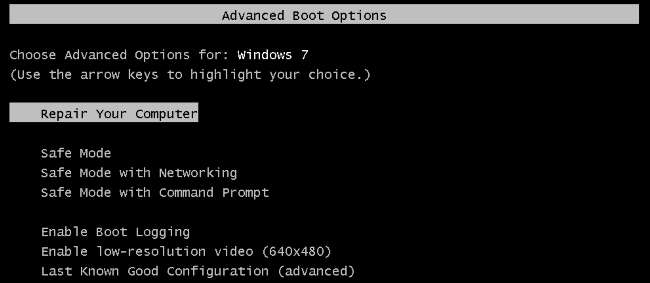
Bazı durumlarda, Windows 7'deki başlangıç onarım seçeneği kullanılamayabilir. Bunun yerine bilgisayarınızı onarmak için bir Windows yükleme diski kullanmanız gerektiği söylenebilir.
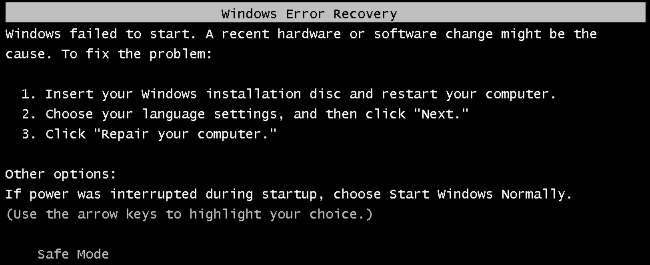
Bir Sistem Onarım Diskinden veya Kurtarma Sürücüsünden Başlangıç Onarımını Başlatın
Windows düzgün önyükleme yapmıyorsa ve önyükleme sırasında başlatma onarım seçeneğini kullanmanıza bile izin vermiyorsa, bir sistem onarım diskinden veya kurtarma sürücüsünden başlangıç onarımını çalıştırabilirsiniz.
Henüz bir sistem onarım diski veya kurtarma sürücüsü oluşturmadıysanız, bunu düzgün bir şekilde önyüklemeyen aynı Windows sürümünü çalıştıran başka bir bilgisayardan yapabilirsiniz. Örneğin, Windows 7 bilgisayarınız düzgün şekilde önyüklenmiyorsa, Windows 7 çalıştıran başka bir bilgisayarda bir kurtarma diski oluşturabilir ve sorunu çözmek için kullanabilirsiniz.
Windows 7 yalnızca şunları yapmanızı sağlar: CD veya DVD yazarak bir kurtarma diski oluşturun . Windows 8 ve 10 şunları yapmanızı sağlar: bir USB kurtarma sürücüsü oluşturun veya bir kurtarma diski yazın , hangisini tercih edersen.
İLİŞKİLİ: Windows 7'de bir Sistem Onarım Diski Oluşturun
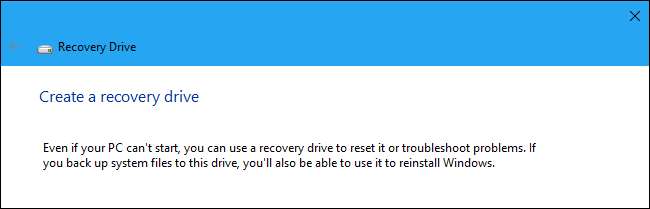
İLİŞKİLİ: Bilgisayarınızı Bir Diskten veya USB Sürücüsünden Nasıl Önyükleyebilirsiniz
Bir sistem onarım diski veya kurtarma sürücüsü oluşturduğunuzda, düzgün şekilde açılmayan bilgisayara takın ve diskten veya USB sürücüsünden önyükleme . Yüklü bir Windows sürümü seçmeniz istenir ve normalde önyükleme menüsünden erişebileceğiniz araçların aynısını görürsünüz. Başlangıç onarım işlemini çalıştırmak için "Başlangıç Onarma" yı seçin.
Bu kurtarma medyası aynı zamanda Sistem Geri Yükleme'yi kullanın , bilgisayarınızı kurtarın bir sistem görüntüsü yedeklemesi kullanma önceden oluşturdunuz ve bir Windows Bellek Tanılama çalıştırın Bilgisayarınızın RAM'inde sorun olup olmadığını kontrol etmek için.
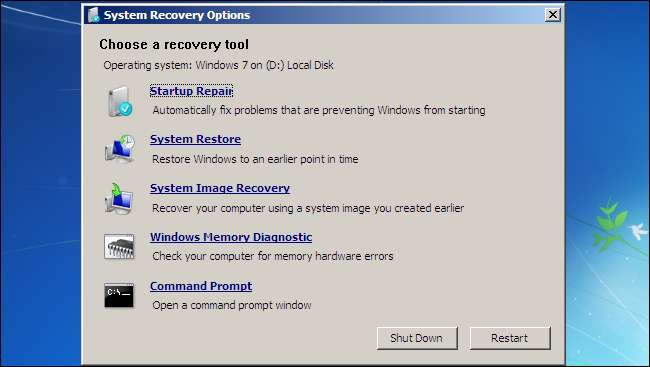
Windows Kurulum Ortamından Başlangıç Onarımını Başlatın
İLİŞKİLİ: Windows 10, 8.1 ve 7 ISO'ları Yasal Olarak Nereden İndirilir
Bunu ayrıca bir Windows yükleme diskinden veya USB sürücüsünden de yapabilirsiniz.
Windows kurulum medyanız yoksa, şunları yapabilirsiniz: Microsoft'tan bir Windows 7, 8 veya 10 ISO indirin ve diske yazdırın veya bir USB sürücüsüne kopyalayın. Tamamen yasal.
Kurtarmaya çalıştığınız Windows sürümüyle eşleşen medyayı kullandığınızdan emin olun - örneğin, Windows 10 PC için Windows 10 kurulum medyası veya Windows 7 PC için Windows 7 kurulum medyası.
Düzgün önyükleme yapamayan bilgisayara diski veya USB sürücüsünü takın ve cihazdan önyükleme .
Windows 8 veya 10'da, yükleyici ekranındaki "Şimdi yükle" yerine "Bilgisayarınızı onarın" seçeneğini tıklayın. Ardından, başlangıç onarımını çalıştırmak için Sorun Giderme> Başlangıç Onarma'yı seçin.
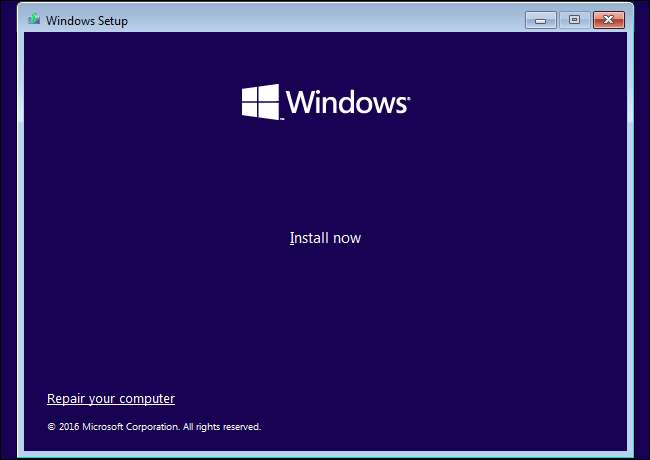
Windows 7'de, aynı yerde "Bilgisayarınızı onarın" bağlantısını göreceksiniz. Buna tıklayın ve Windows başlangıç onarım aracını çalıştıracaktır.
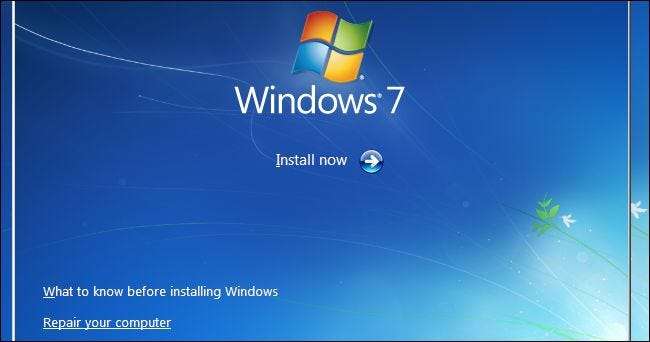
Bu araç her sorunu çözmez. Bazı durumlarda, Windows kurulumunuz o kadar zarar görebilir ki Windows'u yeniden yükleme tek seçenektir. Diğer durumlarda, bilgisayarınızın donanımıyla ilgili fiziksel bir sorun olabileceğinden, Windows'u yeniden yüklemek bile sorununuzu çözmeyebilir.







